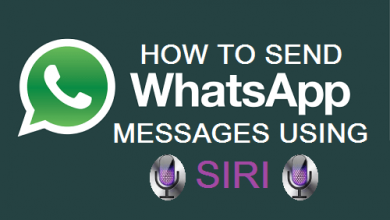Как исправить iPhone, который не может проверить наличие обновления iOS 15
[ad_1]
📱⭐
Многие пользователи iPhone сообщают, что их iPhone не может проверить наличие обновления iOS 15. В частности, многие читатели видят сообщение не могу проверить наличие обновлений. Произошла ошибка при проверке наличия обновления программного обеспечения. В этой статье я покажу вам, как починить iPhone не могу проверить наличие обновлений вопрос навсегда!
Это руководство относится к iPhone серии 12, iPhone серии 11, iPhone X, iPhone 8, iPhone 8 Plus, iPhone 7, iPhone 7 Plus, iPhone 6s и iPhone 6s Plus.
См. Также: iOS 15 зависла при подготовке обновления на iPhone? Исправить
Как устранить неполадки, связанные с невозможностью проверить наличие ошибки обновления
Вот как исправить iPhone, который не может проверить наличие проблемы с обновлением iOS 15:
Решение первое. Выключите и включите свой iPhone
Выключите iPhone, подождите 20–30 секунд и снова включите его.
Перейти к настройки приложение. Прокрутите вниз и нажмите на Общее. Затем нажмите Неисправность внизу. Выключите свой iphone, перетащив ползунок отключения питания на правую сторону. Подождите 30 секунд и снова включите его.
Решение 2. Отключите настройку VPN
Если вы не можете проверить наличие обновлений после того, как попробовали вышеуказанное решение, попробуйте отключить VPN, если вы ее используете.
Запустить настройки приложение на вашем iPhone. Затем нажмите на Общее. Прокрутите вниз и нажмите на VPN. Выключите VPN, если он включен.
Решение 3. Обновите режим полета
Если ваш iPhone не может проверить наличие обновлений, включите режим полета, подождите 20-30 секунд и снова выключите его.
Для этого перейдите в настройки приложение. Здесь включите авиа режим и подождите несколько секунд. Затем отключите его.
Решение 4. Установите автоматический режим для прокси-сервера конфигурации Wi-Fi.
Для этого перейдите в настройки приложение. Нажать на вай-фай. Здесь нажмите на Информация значок рядом с подключенной сетью Wi-Fi. Прокрутите вниз и нажмите на настроить прокси. Установите его на автоматический.
Решение 5. Принудительно перезагрузите iPhone
Если вы обнаружите, что iOS 15 не отображается в настройках, попробуйте принудительный перезапуск. Затем подождите 20-30 секунд, прежде чем снова включить iPhone. Проверьте и посмотрите, позволяет ли он обновлять
- На iPhone 6S или iPhone 6S plus: нажмите Домой и Сила кнопки одновременно, пока не увидите Логотип Apple
- На iPhone 7 или iPhone 7 Plus: нажмите и удерживайте Боковая сторона и Звук тише кнопки не менее 10 секунд, пока не появится значок Логотип Apple
- На iPhone 8 или новее: нажмите и быстро отпустите кнопку Увеличить громкость кнопка. Затем нажмите и быстро отпустите Звук тише кнопка. Наконец, нажмите и удерживайте кнопку Боковая сторона кнопку, пока не увидите Логотип Apple.
Решение 6. Сброс настроек сети
При сбросе настроек сети сбрасываются ваши сети Wi-Fi и пароли, настройки APN и VPN, а также настройки сотовой связи. Перейти к настройки приложение на вашем iphone, найдите и коснитесь Общее. Прокрутите вниз и нажмите на перезагрузить. Нажмите здесь сбросить настройки сети. Следующий, введите пароль вашего iPhone, затем коснитесь сбросить настройки сети чтобы подтвердить этот процесс.
Решение 7. Переключитесь на другую сеть Wi-Fi
Отключите iPhone от текущей сети Wi-Fi, затем подключитесь к новой. Теперь проверьте наличие обновления iOS.
Решение 8. Подождите некоторое время
Сервер Apple может быть недоступен, потому что все пытаются загрузить программное обеспечение. Просто подождите некоторое время и попробуйте обновить устройство.
Решение 9. Обновите через Finder или iTunes
Попробуйте обновить iPhone через iTunes (Windows и macOS Mojave и ниже) или Finder (macOS Catalina).
Подключите ваш iPhone к компьютеру через USB-кабель. При появлении запроса введите свой пароль на iPhone для разблокировки.
Запустите Finder (для компьютеров Mac под управлением Catalina или более поздних версий) или iTunes (для компьютеров Mac под управлением Mohave или более ранних версий и ПК) и выберите свой iPhone в боковом меню. Если вы впервые подключаете свой iPhone, вам может потребоваться нажать «Доверие» на вашем компьютере, а затем на вашем iPhone. Возможно, вам придется следовать инструкциям на экране, чтобы настроить синхронизацию между вашим iPhone и компьютером.
Нажмите «Проверить наличие обновлений». Следуйте инструкциям на экране, чтобы обновить iPhone до iOS 15.
[ad_2]